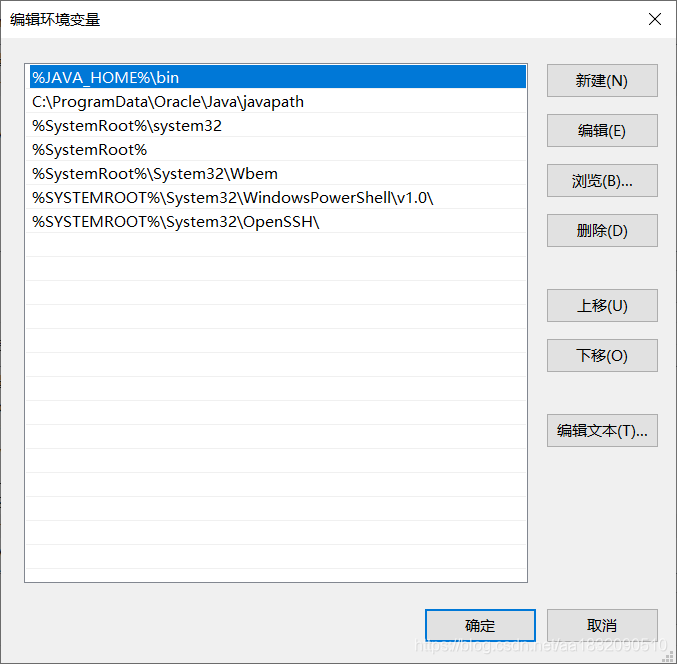第一章 开发前言
1.1 Java语言概述
什么是Java语言 ?
Java语言是美国Sun公司(Stanford University Network),在1995年推出的高级的编程语言。所谓编程语言,是 计算机的语言,人们可以使用编程语言对计算机下达命令,让计算机完成人们需要的功能。
Java语言发展历史
1995年Sun公司发布Java1.0版本
1997年发布Java 1.1版本
1998年发布Java 1.2版本
2000年发布Java 1.3版本
2002年发布Java 1.4版本
2004年发布Java 1.5版本
2006年发布Java 1.6版本
2009年Oracle甲骨文公司收购Sun公司,并于2011发布Java 1.7版本 2014年发布Java 1.8版本
2017年发布Java 9.0版本
Java语言能做什么?
Java语言主要应用在互联网程序的开发领域。常见的互联网程序比如天猫、京东、物流系统、网银系统等,以及服务器后台处理大数据的存储、查询、数据挖掘等也有很多应用。
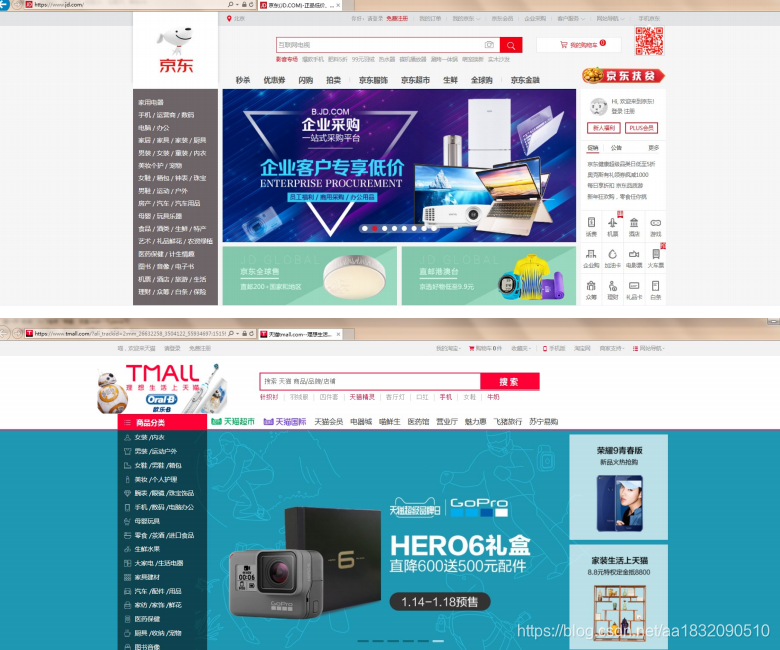
1.2 计算机基础知识
二进制(莱布尼茨提出)
计算机中的数据不同于人们生活中的数据,人们生活采用十进制数,而计算机中全部采用二进制数表示,它只包含 0、1两个数,逢二进一,1+1=10。每一个0或者每一个1,叫做一个bit(比特)。
下面了解一下十进制和二进制数据之间的转换计算。 十进制数据转成二进制数据:使用除以2获取余数的方式

二进制数据转成十进制数据:使用8421编码的方式

小贴士: 二进制数系统中,每个0或1就是一个位,叫做bit(比特)。
字节
字节是我们常见的计算机中最小存储单元。计算机存储任何的数据,都是以字节的形式存储,右键点击文件属性, 我们可以查看文件的字节大小。
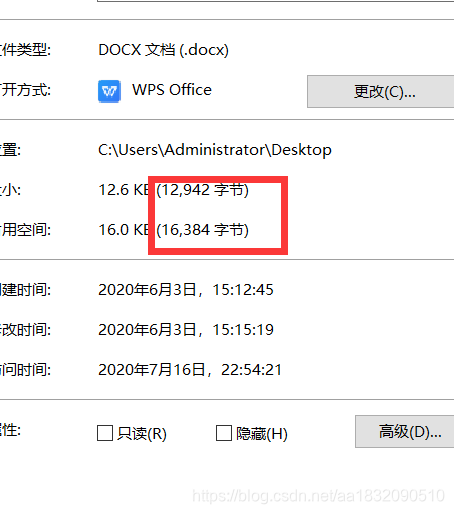
8个bit(二进制位) 0000-0000表示为1个字节,写成1 byte或者1 B。
8 bit = 1 Byte
1024 B =1 KB
1024 KB =1 MB
1024 MB =1 GB
1024 GB = 1 TB (文件使用字节存储,当字节数很大时不方便看出它是多大,所以我们引入二进制的概念来定义文件的大小)
** 比如我们办宽带,办了100Mbps,但是下载速度为什么只有15MB/S呢?
这是因为运算单位不一样,100Mbps是字节单位,用100/8即可大致估计真实下载速度。**
常用DOS命令
在Windows没有出现之前就已经有计算机了,但它们不像Windows一样具有很好看的图形界面,那时候就是通过DOS命令来实现的。
DOS(Disk Operating System磁盘操作系统)
Java语言的初学者,学习一些DOS命令,会非常有帮助。
DOS是一个早期的操作系统,现在已经被Windows系统取代,对于我们开发人员,目前需要在DOS中完成一些事情,因此就需要掌握一些必要的命令。
如何进入DOS操作窗口?
按下Windows+R键盘,打开运行窗口,输入cmd回车,进入到DOS的操作窗口。
cmd即command

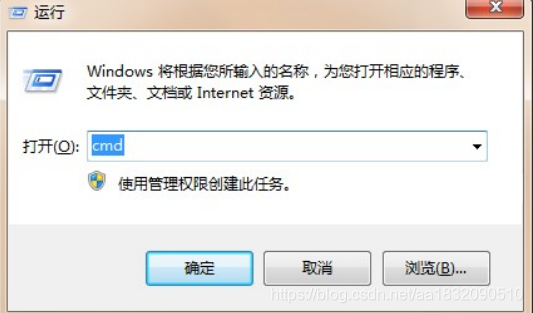
打开DOS命令行后,看到一个路径 c:\users 就表示我们现在操作的磁盘是c盘。
图中的 C:\Users\Administrator是CMD默认操作路径,表明只能在这个路径下进行操作。
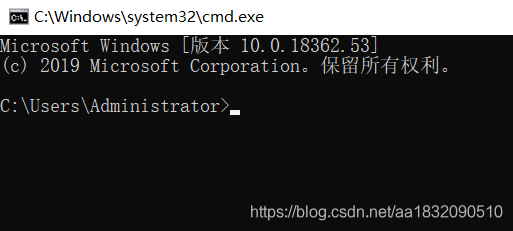
那么如何切换到D盘呢?
在CMD中键入”D:”即可
常用命令
Tab键可在多个文件间进行切换
使用cd键入文件夹后如何返回呢?
使用cd…命令即可
下面是常用的命令

退出命令exit
第二章 Java语言开发环境的搭建
2.1 Java虚拟机——JVM
JVM(Java Virtual Machine ):Java虚拟机,简称JVM,是运行所有Java程序的假想计算机,是Java程序的 运行环境,是Java 最具吸引力的特性之一。我们编写的Java代码,都运行在 JVM 之上。
跨平台:任何软件的运行,都必须要运行在操作系统之上,而我们用Java编写的软件可以运行在任何的操作系 统上,这个特性称为Java语言的跨平台特性。该特性是由JVM实现的,我们编写的程序运行在JVM上,而JVM 运行在操作系统上。
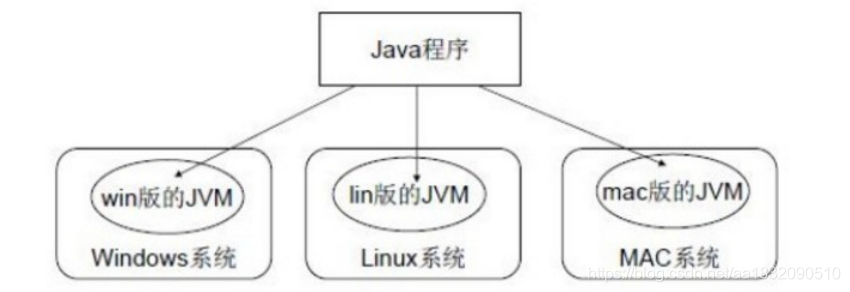
如图所示,Java的虚拟机本身不具备跨平台功能的,每个操作系统下都有不同版本的虚拟机。
举个例子
比如你去国外旅游,你只会说中文,你去日本旅游就需要一个日语翻译,去韩国就需要一个韩语翻译。而你自身并没有掌握多国语言。JVM(Java虚拟机)就是充当了翻译的角色,只是在不同的操作系统下他是不同的
2.2 JRE 和 JDK
JRE (Java Runtime Environment) :是Java程序的运行时环境,包含 JVM 和运行时所需要的核心类库 。
JDK (Java Development Kit):是Java程序开发工具包,包含 JRE 和开发人员使用的工具。 我们想要运行一个已有的Java程序,那么只需安装 JRE 即可。 我们想要开发一个全新的Java程序,那么必须安装 JDK 。

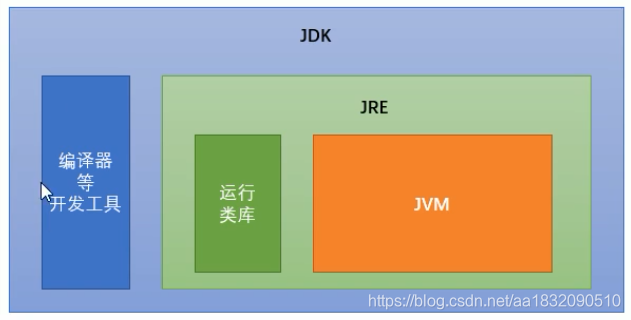
2.3 JDK9安装图解
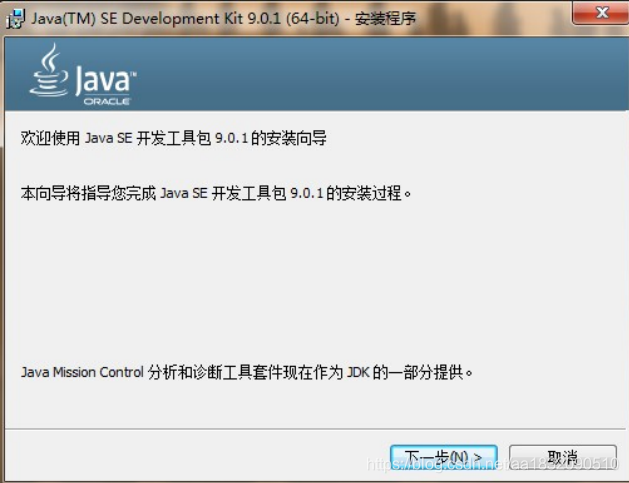
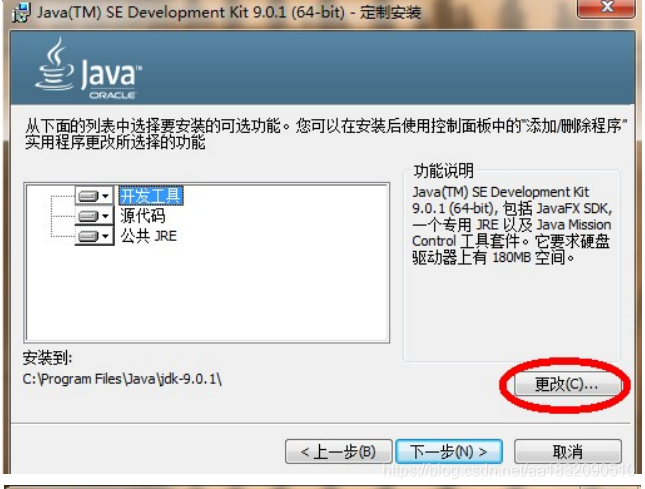
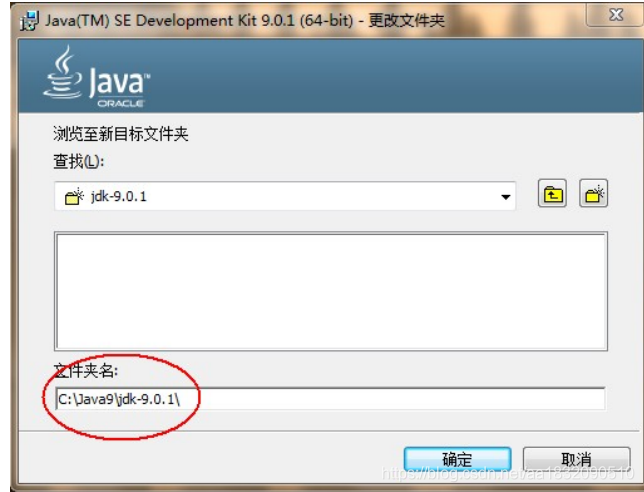
PS:安装路径中,不要包含中文和空格。
 使用CMD键入箭头所指安装目录后显示如图所示即为安装成功
使用CMD键入箭头所指安装目录后显示如图所示即为安装成功
2.4 JAVA_HOME环境变量的配置
配置环境变量作用
开发Java程序,需要使用JDK中提供的工具,工具在JDK9安装目录的 bin 目录下。
在DOS命令行下使用这些工具,就要先进入到JDK的bin目录下,这个过程就会非常的麻烦。
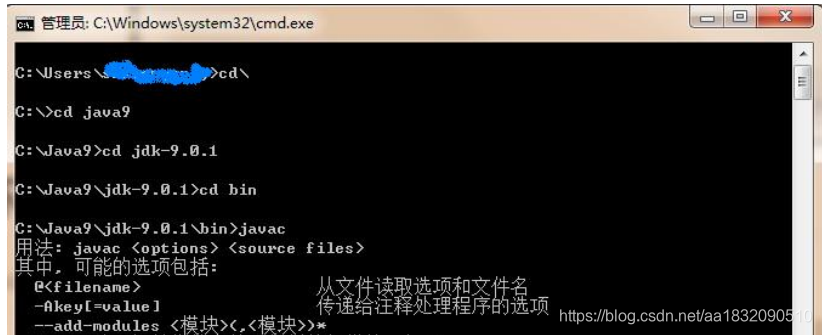
不进入JDK的 bin 目录,这些工具就不能使用,会报错。
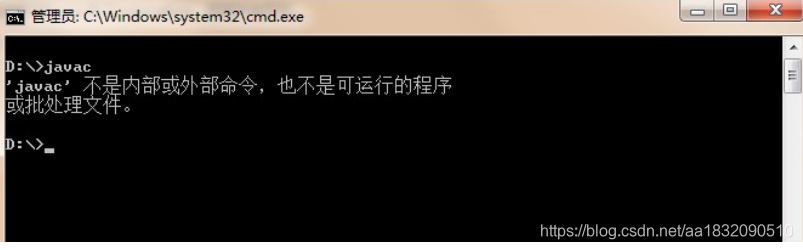
为了开发方便,我们想在任意的目录下都可以使用JDK的开发工具,则必须要配置环境变量,配置环境变量的意义 在于告诉操作系统,我们使用的JDK开发工具在哪个目录下。
配置环境变量步骤
以Windows 10 版本为例
- 文件资源管理器 --> 此电脑鼠标右键 --> 选择 属性
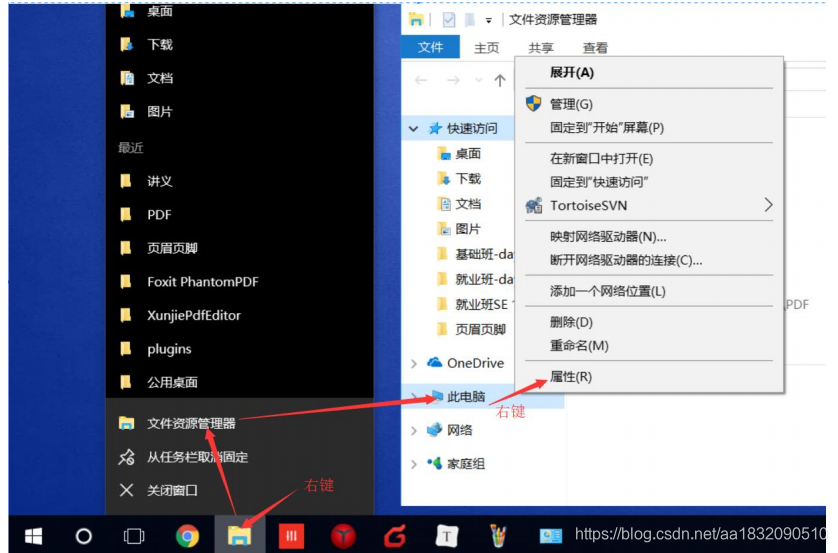
- 选择 高级系统设置 --> 选择 环境变量

-
- 点击下方系统变量的 新建 ,创建新的环境变量,变量名输入 JAVA_HOME ,变量值输入JDK9的安装目录 D:\02_DevelopTools\Java\jdk-9.0.1
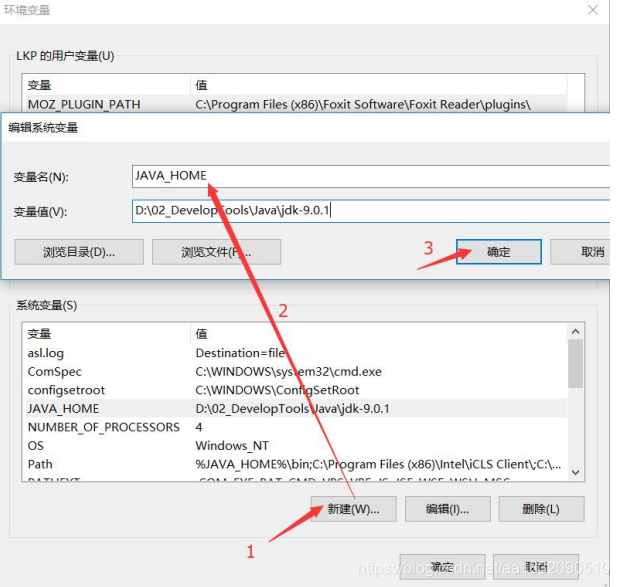
- 选中 Path 环境变量, 双击 或者 点击编辑
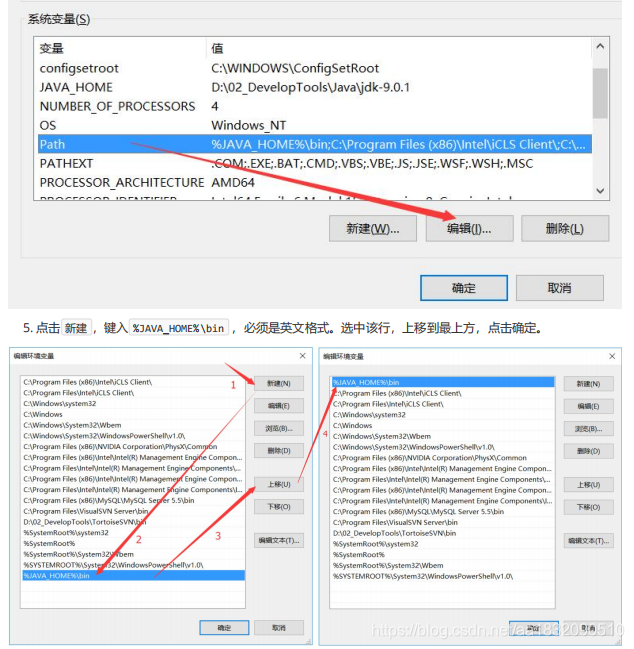
- 环境变量配置完成,重新开启DOS命令行,在任意目录下输入 java 命令。
10.效果如图
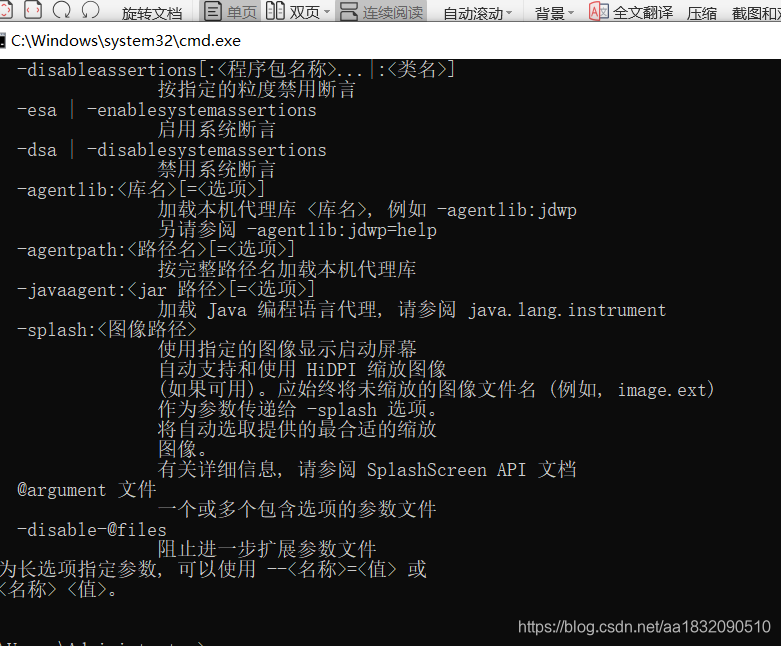
为什么没有配置环境变量之前在CMD窗口键入java提示错误呢 ?
因为path里并没有Java所在bin中的环境变量
JAVA_HOME环境变量安装好后在使用CMD命令时会根据下面的顺序进行寻找命令